
[Facilite o seu escritório] Como descriptografar PDF rápido e livremente de 9 maneiras

Há muitas razões pelas quais você precisa descriptografar arquivos PDF. Por exemplo, talvez você não se lembre da senha de um PDF que precisa acessar. Ou, você pode ter recebido um PDF criptografado e precisa ser capaz de editá-lo. Felizmente, existem muitas ferramentas disponíveis que você pode usar para descriptografar PDFs. Continue lendo para entender como descriptografar um PDF.
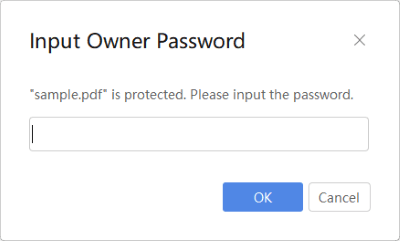
Coolmuster PDF Password Remover é um aplicativo de software que pode remover senhas de documentos PDF. Ele pode remover as senhas do proprietário e suporta processamento em lote para que você possa descriptografar vários PDFs simultaneamente.
Aqui estão os requisitos de sistema para Coolmuster PDF Password Remover:
Para usar Coolmuster PDF Password Remover, execute estas etapas:
01Inicie o programa Coolmuster PDF Password Remover .
02Clique no botão Adicionar arquivos para adicionar os documentos PDF que você deseja descriptografar.

03Clique no botão Iniciar para iniciar a descriptografia. Quando a descriptografia estiver concluída, os documentos PDF serão descriptografados e você poderá abri-los sem uma senha.

Mais dicas de escritório para fazer o seu dia:
O guia definitivo para mala direta em PDF: instruções passo a passo
[Facilite o seu escritório] Como combinar arquivos PDF no Windows 10
A criptografia de PDF é uma medida de segurança usada para proteger o conteúdo de um documento PDF. Normalmente, um PDF criptografado só pode ser aberto por alguém que saiba a senha. Isso ajuda a proteger informações confidenciais, como dados financeiros ou documentos confidenciais.
No entanto, como descriptografar PDF sem senha de proprietário quando você esqueceu totalmente? Aqui estão algumas ferramentas on-line que vêm para ajudar:
SmallPDF é um site que oferece uma variedade de ferramentas de PDF fáceis, incluindo um removedor de senha PDF on-line gratuito.
Para descriptografar PDF criptografado usando SmallPDF, execute estas etapas:
Passo 1: Visite o site do SmallPDF e clique na ferramenta Desbloquear PDF .

Passo 2: arraste e solte seus PDFs na ferramenta ou clique no botão ESCOLHER ARQUIVO para selecioná-lo em seu computador.
Passo 3: Clique no botão DESBLOQUEAR PDF! .

Passo 4: SmallPDF começará a descriptografar seu arquivo PDF. Isso pode levar alguns segundos, dependendo do tamanho do arquivo.
HiPDF Online PDF Decrypter é uma ferramenta on-line gratuita que pode ser usada para descriptografar PDFs protegidos com uma senha de usuário. Ele também tem outros recursos, como um editor de PDF, compressor e conversor.
Para descriptografar PDF protegido por senha usando o HiPDF Online PDF Decrypter, execute estas etapas:
Passo 1: Visite o site do HiPDF e clique na ferramenta Desbloquear PDF na seção Proteger PDF .
Passo 2: arraste e solte seus PDFs na ferramenta ou clique no botão Escolher arquivo para selecioná-lo em seu computador.
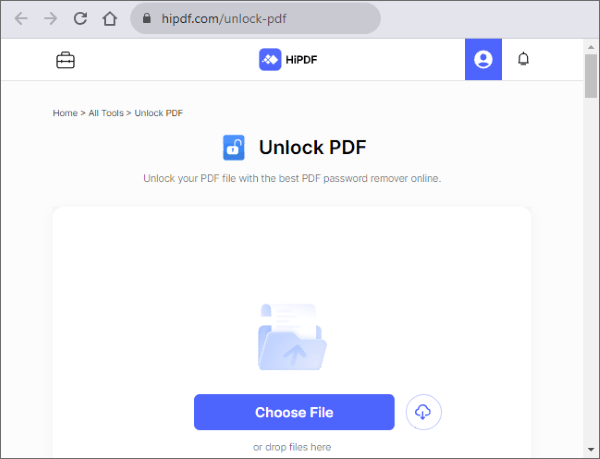
Passo 3: Digite a senha do seu arquivo PDF no campo Senha.
Passo 4: Clique no botão Desbloquear PDF .
Passo 5: HiPDF Online PDF Decrypter começará a descriptografar seu arquivo PDF. Isso pode levar alguns segundos, dependendo do tamanho do arquivo.
iLovePDF é um site popular que oferece uma variedade de ferramentas de PDF on-line gratuitas, incluindo um removedor de senha PDF. Esta ferramenta pode descriptografar arquivos PDF sem uma senha.
Para usar o iLovePDF para descriptografar um PDF, siga estas etapas.
Passo 1: Visite o site do iLovePDF e clique na ferramenta Desbloquear PDF .

Passo 2: arraste e solte seus PDFs na ferramenta ou clique no botão Escolher arquivos PDF para selecioná-lo em seu computador.

Passo 3: Clique no botão Desbloquear PDF .
Passo 4: iLovePDF começará a descriptografar seu arquivo PDF. Isso pode levar alguns segundos, dependendo do tamanho do arquivo.
Leia também:
Diga adeus aos PDFs longos: Adobe Split PDF para maior produtividade
[Soluções do Office] Como enviar PDF protegido por senha de 6 maneiras diferentes
FoxyUtils-Unlock PDF é uma ferramenta online gratuita que pode descriptografar PDFs sem a senha do proprietário.
Para descriptografar PDF sem uma senha usando FoxyUtils-Unlock PDF, execute estas etapas:
Passo 1: Acesse o site da FoxyUtils e clique na ferramenta Desbloquear PDF .
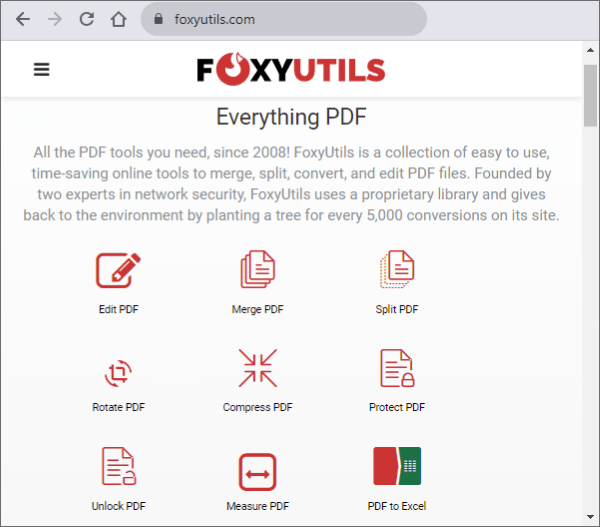
Passo 2: arraste e solte seu PDF na ferramenta ou clique no botão Escolher arquivo para selecioná-lo em seu computador.
Passo 3: Digite a senha do seu arquivo PDF no campo Senha .
Passo 4: Clique no botão Desbloquear PDF! .
Passo 5: Cadastre-se na plataforma. FoxyUtils-Unlock PDF começará a descriptografar seu arquivo PDF. Isso pode levar alguns segundos, dependendo do tamanho do arquivo.
Sejda é uma ferramenta de PDF on-line gratuita que ajuda você com várias tarefas de PDF. Então, você pode usá-lo para descriptografar arquivos PDF com uma senha.
Aqui estão as etapas para descriptografar um arquivo PDF usando o Sejda:
Passo 1: Acesse o site da Sejda e clique na ferramenta Desbloquear .
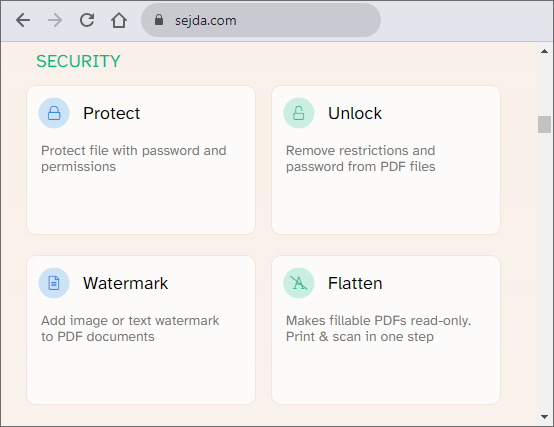
Passo 2: Envie seu arquivo PDF do seu computador, Dropbox ou Google Drive. Como alternativa, arraste e solte seu PDF na página.
Passo 3: Digite a senha e clique em Continuar.
Passo 4: Clique em Desbloquear PDF e aguarde a conclusão do processo.

Passo 5: Baixe seu arquivo PDF descriptografado ou salve-o no Dropbox ou no Google Drive.
Speedpdf é uma ferramenta online gratuita que permite descriptografar um arquivo PDF online. Descriptografar um PDF significa remover a proteção por senha e as restrições do arquivo para que você possa acessar, editar, imprimir ou copiar o conteúdo do PDF.
Para descriptografar um PDF usando o Speedpdf, siga as seguintes etapas:
Passo 1: Vá para Speedpdf Unlock PDF. Em seguida, clique em ESCOLHER ARQUIVOS para carregar seu arquivo PDF. Além disso, arraste e solte o arquivo ou use o serviço de armazenamento em nuvem disponível como Google Drive ou Dropbox.
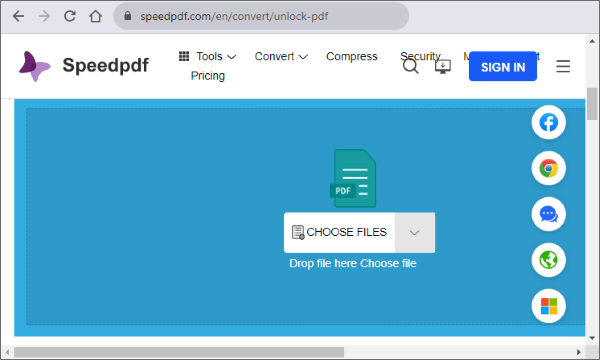
Passo 2: Escreva a senha do arquivo PDF se ele estiver criptografado. Se você não souber a senha, tente outra ferramenta on-line para decifra-la. Você deve ter a senha para continuar com o Speedpdf.
Passo 3: Clique em Enviar para iniciar o processo de descriptografia. Pode levar alguns segundos ou minutos, dependendo do tamanho e da complexidade do arquivo.
Passo 4: Após a descriptografia, clique no ícone de download azul para baixar o arquivo PDF descriptografado para o seu computador.
Soda PDF é um poderoso software PDF que permite criar, converter, editar e assinar arquivos PDF com facilidade. Possui uma interface amigável. Uma das características do Soda PDF é que ele pode descriptografar um arquivo PDF on-line.
Aqui estão as etapas para descriptografar um arquivo PDF on-line usando Soda PDF.
Passo 1: Vá para Soda PDF e clique na ferramenta Desbloquear PDF . Carregue seu arquivo PDF. Você pode arrastá-lo e soltá-lo do seu dispositivo ou escolher um arquivo do Dropbox e do Google Drive.

Passo 2: Se o seu arquivo PDF estiver criptografado com uma senha de usuário, você precisará digitá-lo para desbloquear o arquivo.
Passo 3: Clique no botão Desbloquear e aguarde a conclusão do processo. Você verá uma visualização do seu arquivo PDF descriptografado.
Passo 4: Clique no arquivo de download para obter o arquivo PDF descriptografado para o seu dispositivo. Como alternativa, salve-o em seu serviço de armazenamento em nuvem preferido, como Google Drive ou Dropbox.
Mais dicas:
As melhores ferramentas gratuitas de remoção de segurança de PDF para recomendar [7 Tools]
Como combinar documentos digitalizados em um PDF? [Online & Offline]
A Pré-visualização é uma aplicação nativa no Mac que lhe permite visualizar e editar documentos PDF. Um dos recursos do Preview é que ele pode descriptografar arquivos PDF protegidos por senha, para que você possa acessar o conteúdo sem digitar a senha todas as vezes.
Aqui estão as etapas para descriptografar um arquivo PDF com a Visualização.
Etapa 1: Abra os arquivos PDF usando a visualização.

Passo 2: Vá para Arquivo > Exportar como PDF. Você pode escolher um nome ou local diferente para o arquivo exportado, se desejar.

Passo 3: Insira a senha para desbloquear o arquivo. Você precisa da senha. Caso contrário, a Pré-visualização pressupõe que não tem permissão para exportar o documento e não o permitirá prosseguir.
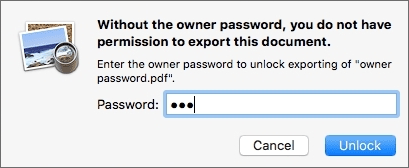
Passo 4: Clique em Salvar. O arquivo exportado será uma versão descriptografada do arquivo PDF original, e você poderá abri-lo sem uma senha.
Procurando um removedor de senha PDF confiável e fácil de usar? Não procure mais. Faça o downloadCoolmuster PDF Password Remover hoje! Esta poderosa ferramenta pode ajudá-lo a descriptografar facilmente PDFs, mesmo que você não saiba a senha.
Artigos relacionados:
Sem mais limites: como copiar texto de PDF protegido em Mac e Windows
[Resolvido] Como mesclar arquivos PDF no Google Drive & Usando alternativas
Como combinar JPG para arquivos PDF offline & Online [Windows/Mac]
[Soluções PDF fáceis] Como converter PDF digitalizado para Word através de várias maneiras
Como dividir páginas PDF? Resolva usando os principais métodos recomendados
De imagem para documento: a maneira mais fácil de converter arquivos JPG / JPEG para PDF

 Soluções para Escritório
Soluções para Escritório
 [Facilite o seu escritório] Como descriptografar PDF rápido e livremente de 9 maneiras
[Facilite o seu escritório] Como descriptografar PDF rápido e livremente de 9 maneiras





